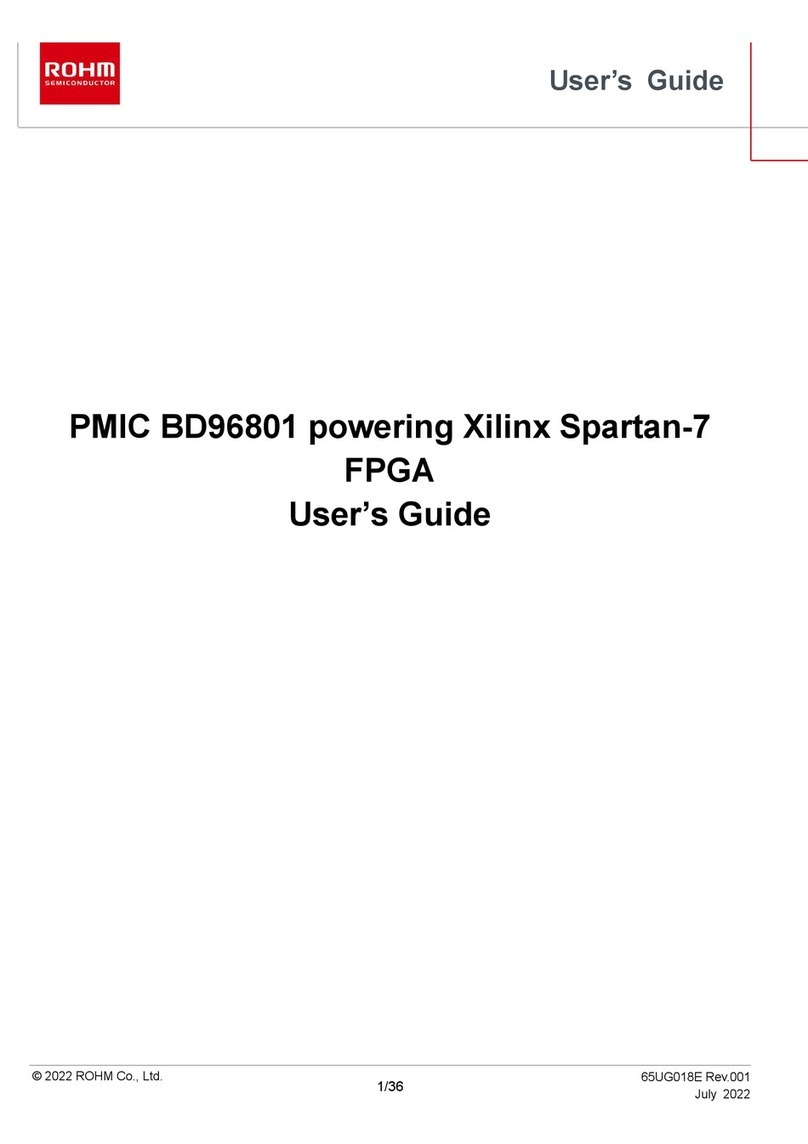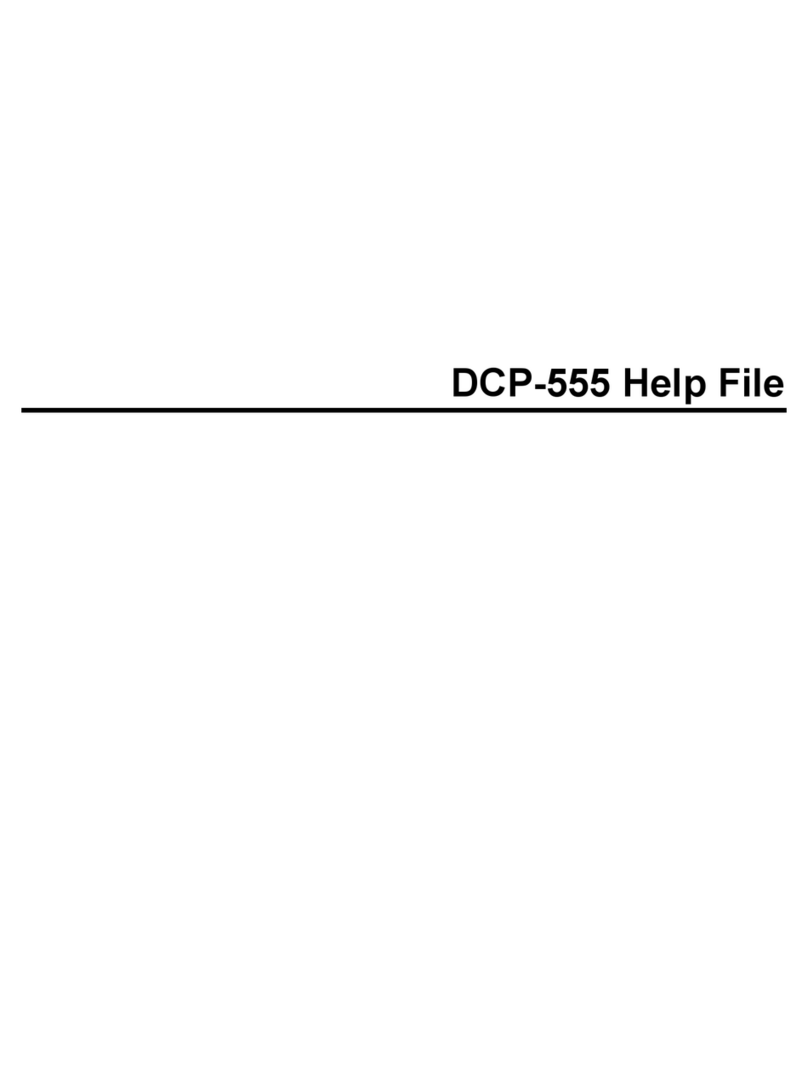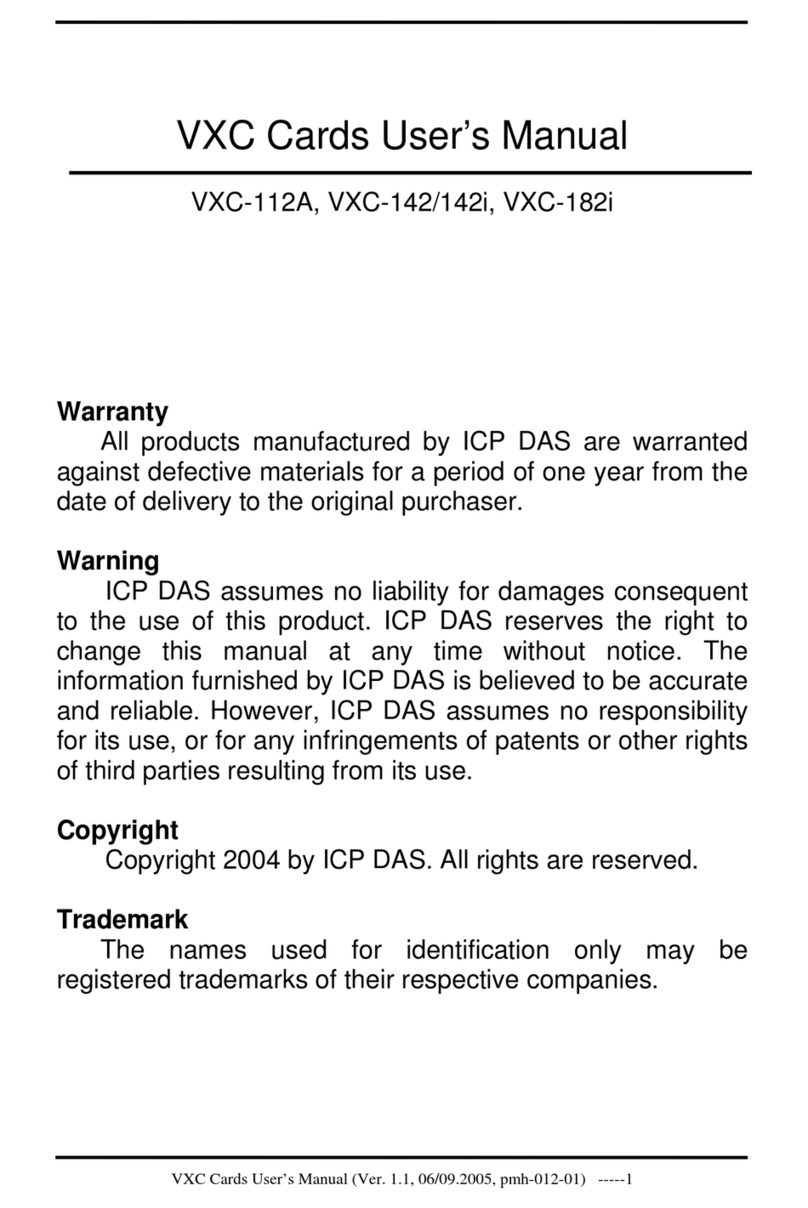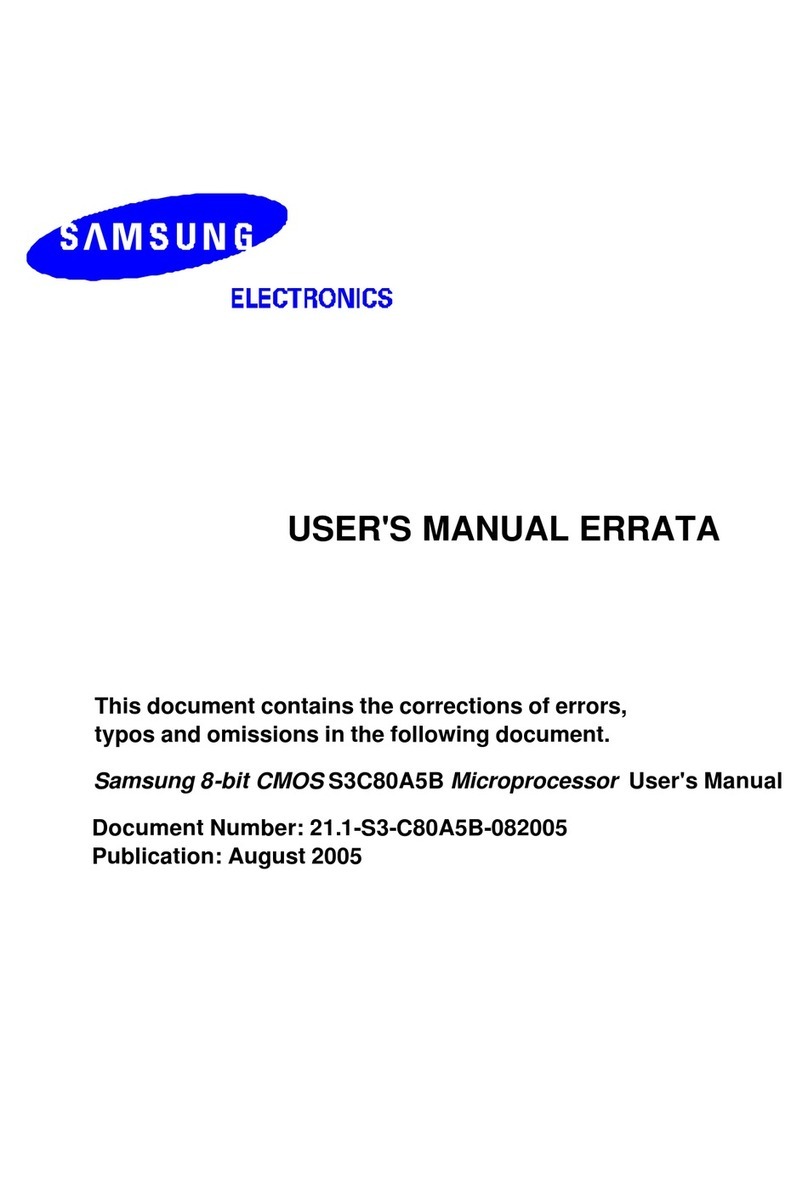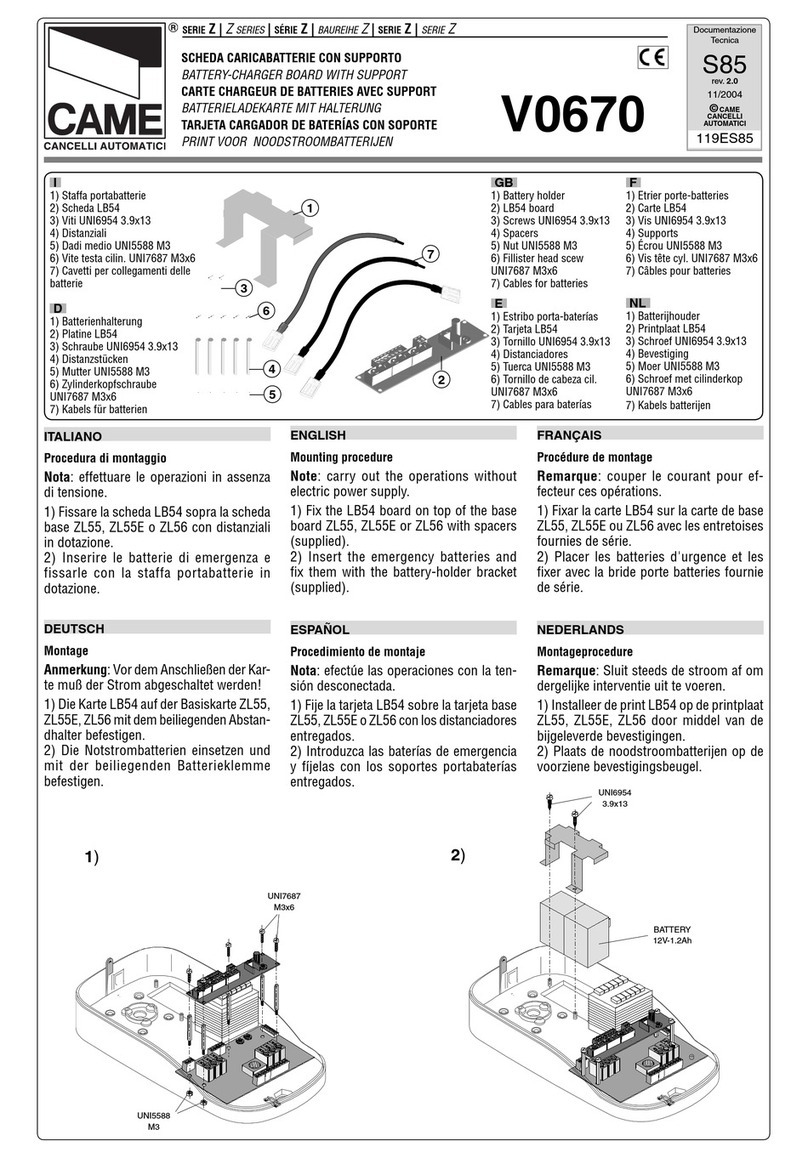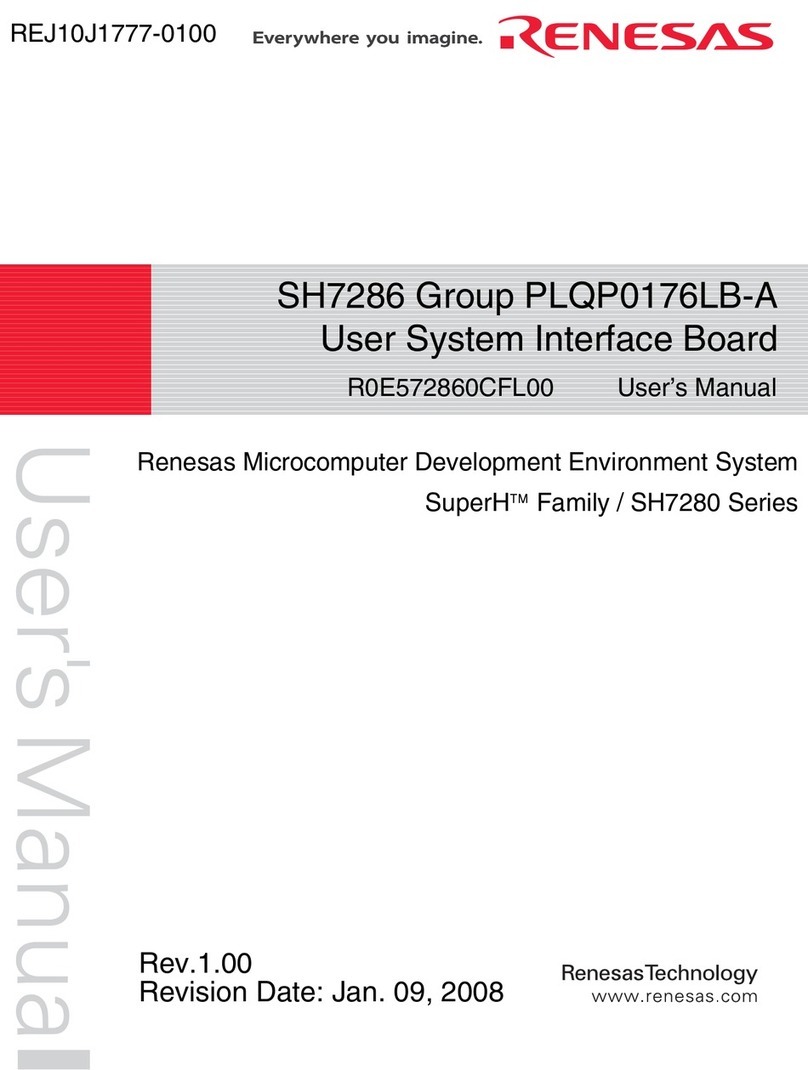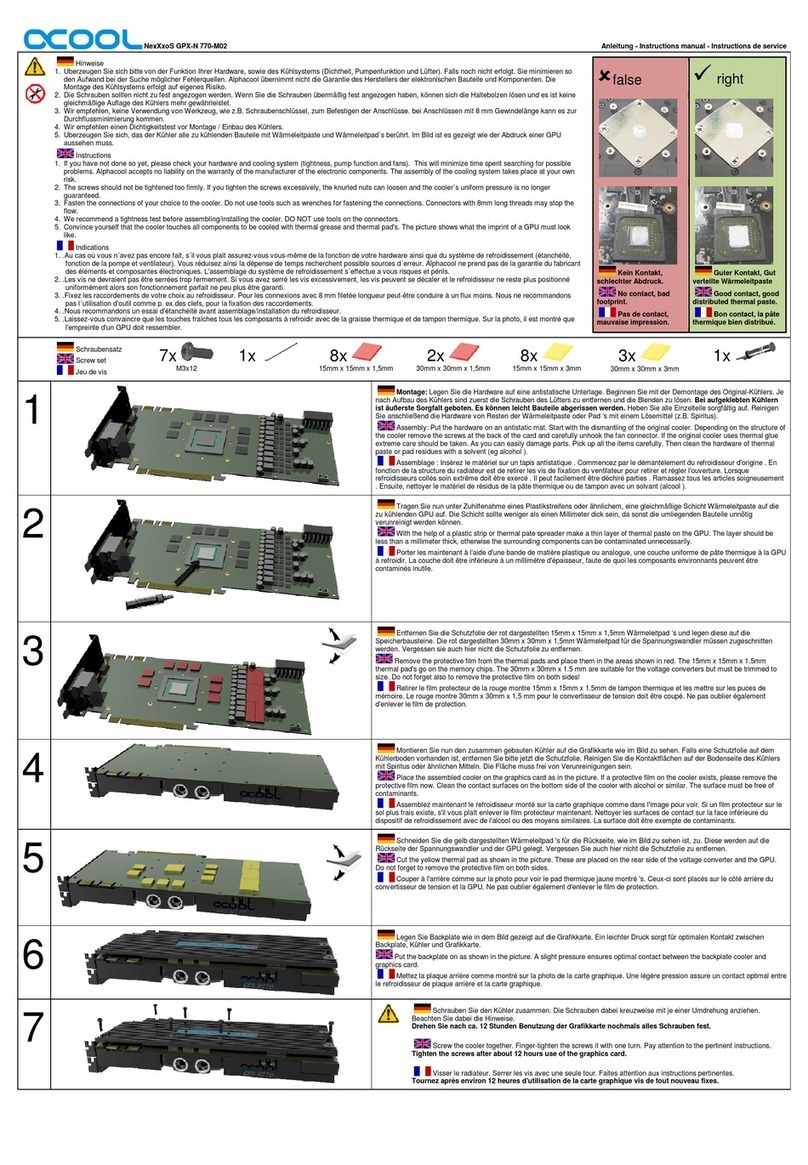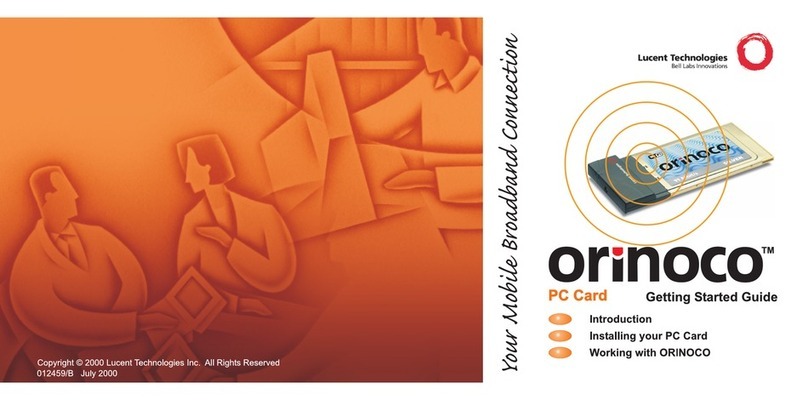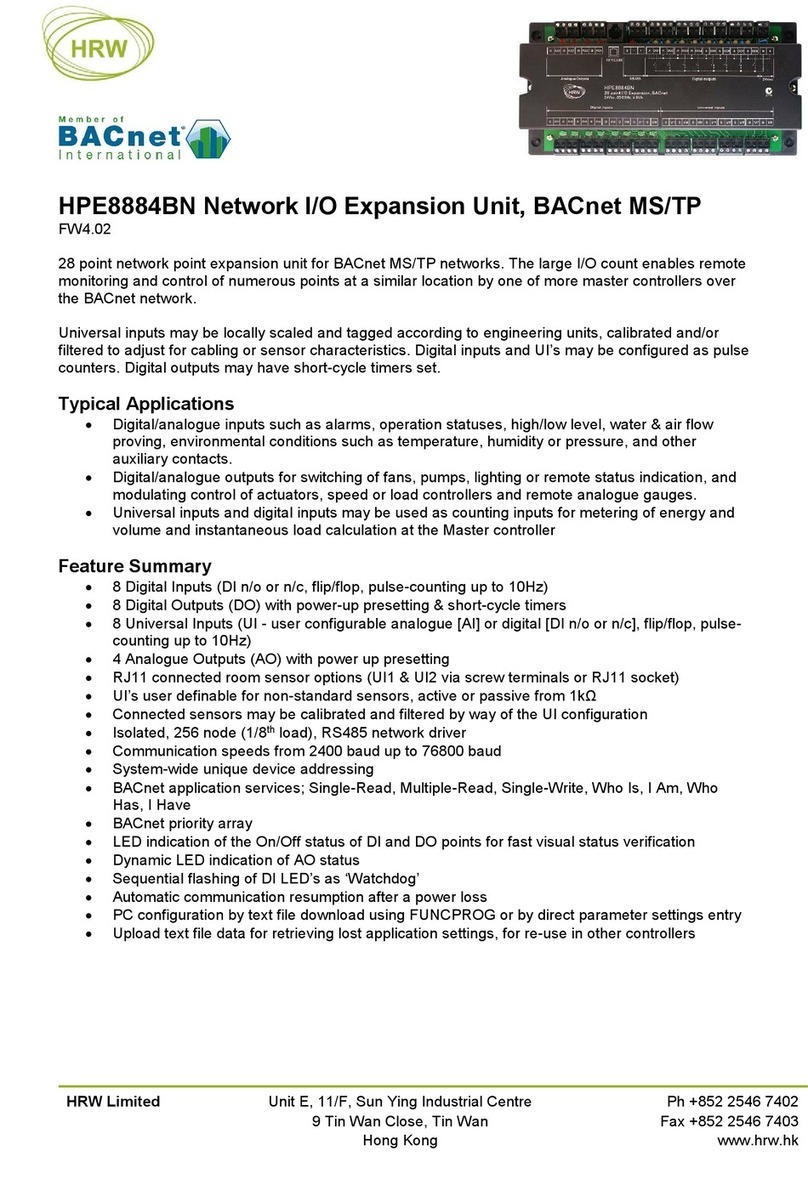head rush technologies PRIME User manual

Quickstart Guide English (2–6)
Guía de inicio rápido Español (7–11)
Guide d’utilisation rapide Français (12–16)
Guida rapida Italiano (17–21)
Schnellstart-Anleitung Deutsch (22–26)
Appendix English (27)

2
Quickstart Guide (English)
Introduction
Box Contents
HeadRush Prime
USB Cable
Power Cable
Software Download Card
Quickstart Guide
Safety & Warranty Manual
Important: Visit headrushfx.com to download the complete User Guide.
Support
For the latest information about this product (documentation, technical specifications, system requirements,
compatibility information, etc.) and product registration, visit headrushfx.com.
For additional product support, visit headrushfx.com/support.

3
Features
Top Panel
1. Main Display: This full-color multi-touch display shows information relevant to HeadRush Prime’s current
operation. Touch the display (and use the hardware controls) to control the interface. See Basic Operation to
learn how it works.
2. Parameter Knobs: Turn these knobs to adjust the parameters or settings shown next to them in the main
display.
3. Encoder: Turn this encoder to scroll through the available menu options or adjust the parameter values of the
selected field in the display. Push the encoder to confirm your selection.
4. Footswitches: Press these footswitches to activate or deactivate the assigned block or scene, or to load the
assigned rig.
5. Footswitch Displays: These display strips indicate the block, rig, or scene assigned to each footswitch.
6. Footswitch Indicators: These lights indicate whether the block, rig, or scene assigned to each footswitch is on
(brightly lit) or off (dimly lit).
7. Expression Pedal: Use this pedal to adjust the assigned parameter/parameters. See the User Guide for more
information.
8. Expression Pedal Status: These small LEDs indicate the current status of the expression pedal.
9. Main Volume: Turn this knob to adjust the volume level of the Outputs.
10. Phones Volume: Turn this knob to adjust the volume level of the Phones Output.
11. Aux Volume: Turn this knob to adjust the volume level of the Aux Input.
Important:The audio signal from the aux input is routed directly to the outputs of HeadRush Prime without any
modeling or effects applied and cannot be used by the looper. It is also unaffected by the main volume or
phones volume knobs.
1
3
4
4
5
5
6
6
2
2
2
7
8
910
11

4
Rear Panel
1. Power Input (IEC): Connect this input to a power outlet using the included power cable.
2. Power Switch: Press this button to turn HeadRush Prime’s power on.
3. Vent: Make sure this vent is unobstructed while using HeadRush Prime.
4. USB-B Port: Connect this USB port to a computer using a standard USB cable. This connection allows
HeadRush Prime to send and receive the digital audio signal to and from your computer. You can also use this
connection to import or export rigs, block presets, and setlists. See the User Guide for more information.
5. USB Type-A Port: Connect a USB flash drive to this USB port for additional storage. A class-compliant USB
device can also be connected to this USB port for external MIDI control.
6. Guitar Input (1/4”/6.35 mm, TS): Connect your guitar to this input using a standard instrument cable.
7. Mic Input (XLR or 1/4”/6.35 mm, balanced): Connect a microphone to this input using a standard XLR or 1/4”
(6.35 mm) microphone cable. You can enable or disable +48V phantom power for these inputs in the Global
Settings page.
Important: Only enable phantom power if your microphone requires it. Most dynamic microphones and ribbon
microphones do not require phantom power, while most condenser microphones do. Consult your microphone's
documentation to find out whether it needs phantom power.
8. Mic Input Gain: Use this knob to adjust the level of the Mic Input. View the current level of the microphone by
double tapping the input block to make sure the level is not low or clipping.
9. Aux Input (1/8”/3.5 mm, TRS): Connect an optional audio source (e.g., smartphone, tablet, etc.) to this input
using an 1/8” (3.5 mm) stereo cable.
10. Expression Pedal Input (1/4”/6.35 mm, TRS): Connect an optional secondary expression pedal to this input
using a standard instrument cable.
11. Expression Pedal Toe Switch Input (1/4”/6.35 mm, TS): Connect the toe switch output of your optional
expression pedal to this input using a standard 1/4" (6.35 mm) TS cable.
12. FX Send Output (1/4”/6.35 mm, TRS): Connect this output to the input of another effects module, an effect
pedal, or the effects loop return of an amplifier.
13. FX Return Input (1/4”/6.35 mm, TRS): Connect this input to the output of another effects module, an effect
pedal, or the effects loop send of an amplifier.
14. External Amp Footswitch Output (1/4”/6.35 mm, TRS): Connect this output to the footswitch input of an external
guitar amplifier to toggle channels or turn reverb on and off on the amplifier using the HeadRush Prime.
IMPORTANT! Only connect this output to amplifiers that have a "short-to-sleeve" footswitch input. If you
connect this output to any other type of footswitch input, you may cause permanent damage to your equipment.
If you are unsure if your amplifier has a "short-to-sleeve" footswitch input, please consult the amplifier's manual
or manufacturer to confirm before attempting.
15. Phones Output (1/8”/3.5 mm, TRS): Connect standard 1/8” (3.5 mm) stereo headphones to this output. Use
the phones volume knob to control the volume level.
16. Outputs (1/4”/6.35 mm, TRS): Connect these outputs to the inputs of your amplifier, audio interface, etc. If you
only need to use one output, use the one labeled L/Mono.
17. Outputs (XLR): Connect these outputs to the inputs of your mixer, active loudspeaker, etc. If you only need to
use one output, use the one labeled Left/Mono.
18. MIDI Input (5-pin DIN): Use a standard MIDI cable to connect this input to the MIDI output of an optional
external MIDI device.
19. MIDI Out/Thru (5-pin DIN): Use a standard MIDI cable to connect this output to the MIDI input of an optional
external MIDI device. You can set this output to be a standard MIDI output or MIDI throughput in the Global
Settings page.
1
3
45
6
2
7
89
10
11
12
13
14
17
15
18 19
16

5
Setup
Items not listed under Introduction >Box Contents are sold separately.
IMPORTANT! In the Global Settings Menu, make sure you set the Outputs to send signal at amp level if you are
using a traditional guitar amplifier, or line level (default) if you are using a full-range flat-response amplifier, mixer,
PA speaker or audio interface.
Guitar
Full-range, flat-response amplifier
Headphones
External effect stompboxes,
modules, etc.
Computer
(optional)
Power
outlet
Expression
Pedal
Microphone
USB Flash
Drive
* IMPORTANT! Only connect this output to amplifiers that have a "short-to-sleeve" footswitch input. If you
connect this output to any other type of footswitch input, you may cause permanent damage to your equipment.
If you are unsure if your amplifier has a "short-to-sleeve" footswitch input, please consult the amplifier's manual
or manufacturer to confirm before attempting.
Amp
Footswitch
Input*
Tablet

6
Basic Operation
This chapter describes some of HeadRush Prime’s basic functions. You can visit headrushfx.com to download
the complete User Guide for even more information.
Main Screen
Important: The sequence of blocks in your signal chain is not necessarily reflected in the footswitches. You can
freely assign blocks to available footswitches without changing your signal chain at all—and vice versa. See the
User Guide to learn about this.
To assign a block (amp, cab, impulse response, or effect) to an empty slot, tap it () and then use the list that
appears.
To show a block’s Detailed Settings screen, double-tap it.
To show a block’s parameters on the right edge of the screen, tap the block so it is
outlined in green. You can then turn the parameter knobs to adjust the parameters to
their left. If a block has more than three parameters that you would like to adjust, drag your
finger up or down the column to bring the additional parameters into focus. When no block
is selected, the parameters will be ones that you assign in the Hardware Assign page.
To rearrange the blocks in your signal chain, tap and drag a block to another slot or
between two other blocks (the ones after that position will shift one slot further down the
signal chain).
To activate or deactivate a block, press the footswitch assigned to it, or tap the block
and then tap the On/Off button that appears at the bottom of the screen.
To remove a block, tap and hold the block, and then drag it to the bottom bar.
To load another rig (preset):
• Press the upper-left (Rig ) or lower-left (Rig ) footswitch to load the previous
or next rig immediately.
• Tap the or next to the name of the current rig on the screen.
• Tap the name of the rig on the screen and then turn the encoder.
To view other options, tap the menu icon in the upper-left corner, and then tap an option.
Turn the encoder to move
through selectable items
onscreen or to adjust
parameters. Press the
encoder as an Enter
command. Turn the parameter knobs
to adjust the corresponding
parameters. If a block has
more than three parameters,
drag your finger up or down
this column to bring the
additional parameters into
focus.
This button enables or
disables reverb and
delay tails when
switching to another rig.
Tap to change the
signal chain type.
(guitar, vocal,
guitar/vocal, etc.)
Double-tap to view the
Output Settings page.
Tap to save the rig.
Tap and drag this bar downward to view the
Rig List page. Double-tap to rename the rig.
Tap to view the Hardware
Assign page.
Tap to view the Menu page and
access more features and settings.
Double-tap to view the
Input Settings page.
Double-tap an
effect, amp, or cab
to view its Detailed
Settings page.

7
Guía de inicio rápido (Español)
Introducción
Contenido de la caja
HeadRush Prime
Cable USB
Cable de corriente
Tarjeta de descarga de software
Guía de inicio rápido
Manual sobre la seguridad y garantía
Importante: Visite headrushfx.com para descargar la guía del usuario completa.
Soporte
Para obtener la información más reciente acerca de este producto (documentación, especificaciones técnicas,
requisitos de sistema, información de compatibilidad, etc.) y registrarlo, visite headrushfx.com.
Para obtener soporte adicional del producto, visite headrushfx.com/support.

8
Características
Panel superior
1. Pantalla principal: Esta pantalla multitáctil a todo color muestra información relevante para la operación actual
de la HeadRush Prime. Toque la pantalla (y utilice los controles de hardware) para controlar la interfaz. Consulte
Funcionamiento básico para aprender cómo funciona.
2. Perillas de parámetros: Gire estas perillas para ajustar los parámetros o los ajustes que se muestran junto a
ellas en la pantalla principal.
3. Codificador: Utilice este codificador para desplazarse por las opciones de menú disponibles o ajustar los valores
de los parámetros del campo seleccionado en la pantalla. Pulse el codificador para introducir su selección.
4. Interruptores de pedal: Pulse estos interruptores de pedal para activar o desactivar el bloque o escena
asignado o para cargar el equipo asignado.
5. Pantallas de los interruptores de pedal: Estas bandas de visualización indican el bloque, configuración o
escena, configuración o escena asignada a este interruptor de pedal.
6. Indicadores de los interruptores de pedal: Estas luces indican si el bloque, configuración o escena asignado
a cada interruptor de pedal se encuentra encendido (con luz fuerte) o apagado (con luz tenue).
7. Pedal de expresión: Utilice este pedal para ajustar el/los parámetro(s) asignado(s). Consulte la guía del usuario
para obtener más información.
8. Estado del pedal de expresión: Estos pequeño LEDs indican el estado actual del pedal de expresión.
9. Main Volume: Gire esta perilla para ajustar el volumen de las salidas.
10. Phones Volume: Gire esta perilla para ajustar el volumen de la salida para auriculares.
11. Aux Volume: Gire esta perilla para ajustar el volumen de la entrada auxiliar.
Importante:La señal de audio proveniente de la salida auxiliar se encamina directamente hacia las salidas del
HeadRush Prime sin ningún modelado ni efectos aplicados y el generador de bucles no la podrá utilizar.
Tampoco se ve afectada por las perillas de volumen principal o de volumen de los auriculares.
1
3
4
4
5
5
6
6
2
2
2
7
8
910
11

9
Panel trasero
1. Entrada de corriente (IEC): Conecte esta entrada a una toma de corriente utilizando el cable de corriente incluido.
2. Interruptor de encendido: Pulse este botón para encender la HeadRush Prime.
3. Ventilación: Asegúrese de que esta ventilación no se encuentre obstruida mientras utiliza la HeadRush Prime.
4. Puerto USB-B: Conecte este puerto USB a un ordenador utilizando un cable USB estándar. Esta conexión permite que la
HeadRush Prime envíe y reciba la señal de audio digital desde y hacia su ordenador. También puede utilizar esta conexión
para importar o exportar equipos, presets de bloques y listas de equipos. Consulte la guía del usuario para obtener más
información.
5. Puerto USB-A: Conecte una unidad de memoria USB en este puerto USB para tener una mayor capacidad de
almacenamiento. Los dispositivos USB que cumplan con la clase también pueden conectarse a este puerto USB para
utilizar un control MIDI externo.
6. Entrada de guitarra (6,35 mm/1/4 pulg., TS): Conecte su guitarra a esta entrada utilizando un cable para instrumentos
estándar.
7. Entrada de micrófono (XLR o 6,35 mm/1/4 pulg., balanceada): Conecte un micrófono a esta entrada mediante un cable
estándar de micrófono XLR o de 6,35 mm (1/4 pulg.). Puede habilitar o deshabilitar la alimentación fantasma de +48 V para
estas entradas en la página Global Settings (ajustes globales).
Importante: Active la potencia fantasma solamente si su micrófono lo requiere. La mayoría de los micrófonos dinámicos y de
cinta no requieren alimentación fantasma, mientras que la mayoría de los micrófonos de condensador la requieren. Consulte
la documentación de su micrófono para averiguar si necesita alimentación fantasma.
8. Ganancia de entrada del micrófono: Utilice esta perilla para ajustar el nivel de la entrada de micrófono. Vea el nivel
actual del micrófono tocando dos veces el bloque de entrada para asegurarse de que el nivel no sea bajo o se recorte.
9. Entrada auxiliar (3,5 mm/1/8 pulg., TRS): Conecte una fuente de audio opcional (por ej., un teléfono inteligente
[smartphone], tableta, etc.) a esta entrada mediante un cable estéreo de 3,5 mm (1/8 pulg.).
10. Entrada del pedal de expresión (6,35 mm/1/4 pulg., TRS): Conecte a esta entrada un pedal de expresión secundario
opcional utilizando un cable para instrumentos estándar.
11. Entrada para interruptor de punta del pie de pedal de expresión (1/4 pulg./6,35 mm, TS): Conecte la salida del
interruptor de punta del pie de su pedal de expresión opcional a esta entrada utilizando un cable TS estándar de 6,35 mm
(1/4 pulg.).
12. Salida de envío de efectos (1/4 pulg./6,35 mm, TRS): Conecte esta salida a la entrada de otro módulo de efectos, un pedal
de efectos o el retorno del bucle de efectos de un amplificador.
13. Entrada de retorno de efectos (1/4 pulg./6,35 mm, TRS): Conecte esta entrada a la salida de otro módulo de efectos, un
pedal de efectos o el retorno del bucle de efectos de un amplificador.
14. Salida del interruptor de pedal del amplificador externo (1/4 pulg./6,35 mm, TRS):Conecte esta salida a la entrada del
interruptor de pedal de un amplificador de guitarra externo para conmutar los canales o encender y apagar la reverberación
en el amplificador utilizando la HeadRush Prime.
¡IMPORTANTE! Conectar esta salida solamente amplificadores que tengan una entrada de interruptor de pedal con manguito
en corto. Si conecta esta salida a cualquier otro tipo de entrada de interruptor de pedal puede causar daños permanentes en
su equipo. Si no está seguro si su amplificador tiene una entrada de interruptor de pedal con manguito en corto, consulte el
manual del amplificador o del fabricante para cerciorarse antes de continuar.
15. Salida para auriculares (6,35 mm/1/4 pulg., TRS): Conecte auriculares estéreo estándar de 3,5 mm (1/8 pulg.) a esta salida.
Use las perillas phones volume para controlar el nivel de volumen.
16. Salidas (6,35 mm/1/4 pulg., TRS): Conecte estas salidas a las entradas de su amplificador, interfaz de audio, etc. Coloque
el selector Amp/Line en la posición que corresponde al dispositivo conectado. Si sólo precisa utilizar una salida, utilice la
que tiene el rótulo L/Mono.
17. Salidas (XLR): Conecte estas salidas a las entradas de su mezclador, altavoz activo, etc. Si sólo precisa utilizar una salida,
utilice la que tiene el rótulo Left/Mono.
18. Entrada de MIDI: (DIN de 5 patillas): Use un cable MIDI estándar para conectar esta entrada a la salida MIDI de un
dispositivo MIDI externo opcional.
19.
Salida/Pasante MIDI (DIN de 5 patillas): Use un cable MIDI estándar de para conectar esta salida a la entrada MIDI de un
dispositivo MIDI externo. Puede configurar esta salida para que sea una salida MIDI estándar o un pasante MIDI en la
página Global Settings.
1
3
45
6
2
7
89
10
11
12
13
14
17
15
18 19
16

10
Instalación
Los elementos que no se enumeran en Introducción >Contenido de la caja se venden por separado.
¡IMPORTANTE! En Global Settings Menu, asegúrese de ajustar las salidas para que envíen señales a nivel de
amplificador si está utilizando un amplificador de guitarra tradicional o a nivel de línea (predeterminado) si está
utilizando un amplificador de respuesta plana y rango completo, mezclador, sistema de megafonía o interfaz de
audio.
* ¡IMPORTANTE! Conectar esta salida solamente a amplificadores que tengan una entrada de interruptor de pedal
con manguito en corto. Si conecta esta salida a cualquier otro tipo de entrada de interruptor de pedal puede causar
daños permanentes en su equipo. Si no está seguro si su amplificador tiene una entrada de interruptor de pedal
con manguito en corto, consulte el manual del amplificador o del fabricante para cerciorarse antes de continuar.
Guitarra
Amplificador de respuesta plana
y rango completo
Auriculares
Stompboxes, módulos, etc. de
efectos externos.
Ordenador
(opcional)
Toma de
corriente
Pedal de expresión
Entrada de
interruptor de pedal
de amplificador *
Unidad
USB
Micrófono Tableta

11
Funcionamiento básico
Este capítulo describe algunas de las funciones básicas de la HeadRush Prime. Puede visitar headrushfx.com para
descargar la guía de usuario completa y obtener más información.
Pantalla principal
Importante: La secuencia de bloques en su cadena de señal no se refleja necesariamente en los interruptores de pedal.
Puede asignar libremente bloques a los interruptores de pedal disponibles sin modificar su cadena de señal en lo
absoluto—y viceversa. Consulte la guía del usuario para aprender sobre esto.
Para asignar un bloque (amplificador, gabinete, respuesta al impulso o efecto) a una ranura vacía, tóquela () y luego
utilice la lista que aparece.
Para mostrar la pantalla de ajustes detallados de un bloque, tóquela dos veces.
Para mostrar los parámetros de un bloque en el lado derecho de la pantalla, tóquelo de
manera que quede resaltado en verde. Entonces podrá utilizar las perillas de parámetros
para ajustar los parámetros a su izquierda. Si el bloque tiene más de tres parámetros que
desea ajustar, deslice su dedo hacia arriba o hacia abajo por esta columna para poner los
parámetros adicionales en foco. Cuando no se seleccione ningún bloque, los parámetros
serán los que asigne en la pantalla Asignación de hardware.
Para reacomodar los bloques de su cadena de señal, toque y arrastre un bloque hacia otra ranura o entre los dos otros
bloques (los que le siguen a esa posición se desplazarán una ranura hacia abajo en la cadena de señal).
Para activar o desactivar un bloque, pulse el interruptor de pedal asignado a él o toque el
bloque y luego toque el botón On/Off que aparece en la parte inferior de la pantalla.
Para eliminar un bloque, manténgalo tocado y luego arrástrelo hasta la barra inferior.
Para cargar otro equipo (preset):
• Pulse el interruptor de pedal superior izquierdo (Rig ) o inferior derecho (Rig ) para cargar el equipo anterior o
siguiente inmediatamente.
• Toque el o junto al nombre del equipo actual en la pantalla.
• Toque el nombre del equipo en la pantalla y luego gire el codificador.
Para ver otras opciones, toque el icono de menú en la esquina superior izquierda y luego toque una opción.
Gire el codificador para
desplazarse por los
elementos seleccionables
en la pantalla o para
ajustar los parámetros.
Pulse un codificador para
efectuar un comando
Enter. Este botón activa o
desactiva la reverberación
y colas de retardo al pasar
a otra configuración.
Toque aquí para
modificar el tipo
de cadena de
señal.
(guitarra, voz,
guitarra/voz, etc.)
Toque aquí dos veces
para ver la página
Output Settings
(ajustes de salida).
Toque para guardar el
e
q
ui
p
o.
Toque y arrastre esta barra hacia abajo para ver la
página Rig List (lista de configuraciones). Toque aquí
dos veces para renombrar la configuración.
Toque este icono para ver la página Hardware
Assign (asignación de hardware).
Toque aquí para ver la página Menu (menú)
y acceder a más características y ajustes.
Toque aquí dos veces
para ver la página
Input Settings (ajustes
de entrada
)
.
Toque dos veces un
efecto, amplificador
o gabinete para ver
su página Detailed
Settings (ajustes
detallados
)
.
Gire las perillas de
parámetros para ajustar los
parámetros correspondientes.
Si el bloque tiene más de tres
parámetros, deslice su dedo
hacia arriba o hacia abajo por
esta columna para poner los
parámetros adicionales en
foco.

12
Guide d’utilisation rapide (Français)
Présentation
Contenu de la boîte
HeadRush Prime
Câble USB
Câble d’alimentation
Carte de téléchargement de logiciel
Guide de démarrage
Consignes de sécurité et informations concernant la garantie
Important : Veuillez visiter headrushfx.com afin de télécharger le guide d’utilisation complet.
Assistance technique
Pour les toutes dernières informations concernant la documentation, les spécifications techniques, la configuration
requise, la compatibilité et l’enregistrement du produit, veuillez visiter headrushfx.com.
Pour de l’assistance supplémentaire, veuillez visiter le site headrushfx.com/support.

13
Caractéristiques
Panneau supérieur
1. Écran principal : Cet écran tactile multipoint couleur affiche les informations pertinentes aux opérations en
cours du HeadRush Prime. Touchez l’écran (et utilisez les commandes matérielles) pour contrôler l’interface.
Veuillez consulter la section Fonctionnement de base pour plus d’information.
2. Boutons des paramètres : Utilisez ces boutons afin de modifier les valeurs des paramètres ou réglages
correspondants à l’écran.
3. Encodeur : Ce bouton permet de parcourir les options de menu disponibles ou d’ajuster les valeurs de
paramètre du champ sélectionné à l’écran. Appuyez sur le bouton pour confirmer la sélection.
4. Commutateurs au pied : Ces commutateurs au pied permettent d’activer ou de désactiver le bloc ou la scène,
ou pour charger la configuration personnalisée (rig) assigné.
5. Bandes d’affichage des commutateurs au pied : Ces bandes affichent le bloc, la configuration personnalisée
ou la scène assignée à chaque commutateur au pied.
6. Indicateurs des commutateurs au pied : Ces voyants indiquent si le bloc, la configuration personnalisée ou
la scène assigné à chaque commutateur est activé (forte intensité) ou désactivé (faible intensité).
7. Pédale d’expression : Cette pédale permet d’ajuster le ou les paramètres assignés. Veuillez consulter le guide
d’utilisation pour plus d’information
8. État de la pédale d’expression : Ces petites DELs indiquent l’état actuel de la pédale d’expression.
9. Main Volume : Ce bouton permet d’ajuster le volume des sorties.
10. Phones Volume : Ce bouton permet de régler le volume de la sortie casque.
11. Aux Volume : Ce bouton permet d’ajuster le volume de l’entrée auxiliaire.
Important :Le signal audio de l'entrée auxiliaire est acheminé directement vers les sorties du HeadRush Prime
sans modélisation ou effet ajouté et ne peut pas être utilisé par le looper. Il n’est également pas affecté par les
boutons de volume principal ou casque.
1
3
4
4
5
5
6
6
2
2
2
7
8
910
11

14
Panneau arrière
1. Entrée d’alimentation (CEI) : Utilisez le câble d’alimentation secteur fourni pour relier cette entrée à une prise
secteur.
2. Interrupteur d’alimentation : Enfoncer cette touche permet de mettre le HeadRush Prime sous tension.
3. Orifice de ventilation : Cet orifice de ventilation doit rester non obstrué lors de l’utilisation de HeadRush Prime.
4. Port USB-B : Ce port USB permet de brancher un ordinateur en utilisant un câble USB standard. Cette connexion
permet au HeadRush Prime de transmettre et de recevoir un signal audionumérique vers et depuis un ordinateur.
Vous pouvez également utiliser cette connexion pour importer ou exporter des configurations personnalisées, des
préréglages de bloc et des setlists. Veuillez consulter le guide d’utilisation complet pour plus d’information.
5. Port USB-A : Ce port permet de connecter une clé USB pour de l'espace de stockage supplémentaire. Vous pouvez
également relier un appareil USB nativement compatible à ce port USB pour utiliser la commande MIDI externe.
6. Entrée guitare (6,35 mm, TS) : Cette entrée permet de brancher une guitare en utilisant un câble pour instrument
standard.
7. Entrée microphone (XLR ou 6,35 mm, balancé): Branchez un microphone à cette entrée à l'aide d'un câble de
microphone standard XLR ou 6,35 mm. Vous pouvez activer ou désactiver l'alimentation fantôme +48V pour ces
entrées dans la page Global Settings (réglages généraux).
Important : L’alimentation fantôme devrait être activée seulement si le type de microphone utilisé l’exige. Veuillez
noter que la plupart des microphones électrodynamiques et microphones à ruban ne nécessitent pas d’alimentation
fantôme, alors que les microphones à condensateur en ont besoin. Veuillez consulter la documentation fournie avec
votre microphone pour savoir si vous devez utiliser l'alimentation fantôme.
8. Gain d'entrée microphone : Ce bouton permet d’ajuster le niveau de l'entrée microphone. Afficher le niveau actuel
du microphone en appuyant deux fois sur le bloc d'entrée pour vous assurer que le niveau n'est pas faible ou écrêté.
9. Entrée auxiliaire (3,5 mm, TRS) : Cette entrée permet de brancher une source audio (smartphone, tablette, etc.) en
utilisant un câble stéréo de 3,5 mm.
10. Entrée pour pédale d’expression (6,35 mm, TRS) : Cette entrée permet de brancher une pédale d’expression
supplémentaire en utilisant un câble pour instrument standard.
11. Entrée pour commutateur de pédale d’expression (6,35 mm, TS) :Cette entrée permet de brancher la sortie
commutateur d’une pédale d’expression supplémentaire en utilisant un câble TS (6,35 mm) standard.
12. Sortie de départ d’effet (6,35 mm, TRS) : Cette sortie permet de relier l'entrée d’un autre module d’effets, d’une pédale
d’effets, ou du retour de boucle d’effets d’un amplificateur.
13. Entrée de retour d’effet (6,35 mm, TRS) : Cette entrée permet de relier les sorties d’un autre module d’effets, d’une
pédale d’effets, ou du départ de boucle d’effets d’un amplificateur.
14. Sortie pour pédale d’amplificateur externe (6,35 mm, TRS) :Cette sortie permet de brancher l'entrée d’une pédale
d’amplificateur externe afin de permuter entre ses canaux ou d’activer ou désactiver l’effet de réverbération avec le
HeadRush Prime.
IMPORTANT ! Branchez seulement cette sortie à des amplificateurs qui disposent d'une entrée pour pédale avec
« coupure à la masse » (short-to-sleeve). Brancher cette sortie à tout autre type d’entrée pour pédale pourrait
endommager votre matériel. Si vous n’êtes pas certain que votre amplificateur dispose d’une entrée pour pédale avec
« coupure à la masse », veuillez consulter son guide d’utilisation ou vérifier auprès du fabricant avant de le brancher.
15. Sortie casque (6,35 mm, TRS) : Cette sortie permet de brancher un casque d’écoute stéréo 6,35 mm. Le niveau de
cette sortie est commandé par le bouton Phones.
16. Sorties (6,35 mm, TRS) : Ces sorties permettent de relier les entrées d’un amplificateur, d’une interface audio, etc.
Veillez à régler le sélecteur Amp/Line sur le réglage approprié en fonction de l’appareil branché. Lorsqu’une seule
sortie est requise, utilisez la sortie L/Mono.
17. Sorties (XLR) : Ces sorties permettent de relier les entrées d’une console de mixage, d’une enceinte active, etc.
Lorsqu’une seule sortie est requise, utilisez la sortie Left/Mono.
18. Entrée MIDI (DIN à 5 broches) : Cette entrée permet de relier la sortie MIDI d’un appareil MIDI externe en utilisant un
câble MIDI standard.
19. Sortie/Traversant MIDI (DIN à 5 broches) : Cette sortie permet de relier l’entrée MIDI d’un appareil MIDI externe en
utilisant un câble MIDI standard. Vous pouvez définir cette sortie comme sortie MIDI standard ou comme traversant
MIDI dans les réglages généraux.
1
3
45
6
2
7
89
10
11
12
13
14
17
15
18 19
16

15
Installation
Les articles qui ne figurent pas dans la section Présentation >Contenu de la boîte sont vendus séparément.
IMPORTANT ! Veillez à ce que les sorties dans le menu des réglages généraux soient réglées afin de pouvoir
transmettre un signal à niveau amplificateur, si vous utilisez un amplificateur pour guitare standard, ou à niveau
ligne (défaut), si vous utilisez un amplificateur, une console de mixage, une enceinte de sonorisation ou une interface
audio à réponse en fréquence plate étendue.
* IMPORTANT ! Branchez seulement cette sortie à des amplificateurs qui disposent d'une entrée pour pédale avec
« coupure à la masse » (short-to-sleeve). Brancher cette sortie à tout autre type d’entrée pour pédale pourrait
endommager votre matériel. Si vous n’êtes pas certain que votre amplificateur dispose d’une entrée pour
commutateur au pied avec « coupure à la masse », veuillez consulter son guide d’utilisation ou vérifier auprès du
fabricant avant de le brancher.
Guitare
Amplificateur à réponse en
fréquence plate étendue
Entrée pour
pédale
d’amplificateur *
Casque d’écoute
Stompbox et modules d’effets
externes, etc.
Ordinateur
(optionnel)
Alimentation
secteur
Pédale
d'expression
Microphone
Clé USB
Tablette

16
Fonctionnement de base
Cette section explique certaines des fonctions de base du HeadRush Prime. Veuillez visiter headrushfx.com pour
télécharger le guide d’utilisation complet pour plus d’informations.
Fenêtre d’accueil
Important : L’ordre des blocs de la chaîne du signal ne reflète pas nécessairement l’ordre des commutateurs au pied.
Vous pouvez assigner des blocs aux commutateurs au pied disponibles sans modifier la chaîne du signal, et également
modifier la chaîne du signal sans modifier les blocs assignés aux commutateurs au pied. Veuillez consulter le guide
d’utilisation afin d’en savoir plus.
Pour assigner un bloc (amplificateur, enceinte, réponse impulsionnelle ou effet) à un emplacement vide, tapez
l’emplacement (), puis sélectionnez un des blocs dans la liste qui s’affiche.
Pour afficher les paramètres du bloc, double-tapez sur le bloc.
Pour afficher les paramètres d’un bloc sur le bord droit de l’écran, tapez sur le bloc afin qu’il soit
surligné en vert. Vous pouvez maintenant utiliser les boutons des paramètres afin de régler les
paramètres qui se trouvent à gauche. Lorsqu’un bloc a plus de trois paramètres à régler, faites
glisser un doigt vers le haut ou vers le bas de cette colonne pour afficher les paramètres
supplémentaires. Lorsqu’aucun bloc n’est sélectionné, les paramètres seront ceux que vous
assignerez à la page Assignation matérielle.
Pour réorganiser les blocs dans votre chaîne du signal, tapez et faites glisser un bloc vers un autre emplacement ou
entre deux autres blocs (tous ceux placés après seront décalés d’un emplacement dans la chaîne du signal).
Pour activer ou désactiver un bloc, appuyez sur le commutateur au pied qui lui est assigné,
ou tapez sur le bloc puis tapez sur le bouton On/Off qui s’affiche dans le bas de la fenêtre.
Pour supprimer un bloc, tapez et maintenez enfoncé le bloc, puis faites-le glisser vers la barre
inférieure.
Pour charger une autre configuration personnalisée (rig) :
• Appuyez sur le commutateur au pied supérieur gauche (Rig ) ou inférieur gauche (Rig ) pour charger immédiatement
la configuration personnalisée précédente ou suivante.
• Tapez ou à côté du nom de la configuration personnalisée à l’écran.
• Tapez sur le nom de la configuration personnalisée à l’écran, puis tournez l’encodeur.
Pour afficher les autres options, tapez sur l’icône du menu dans le coin supérieur gauche et sélectionnez une option.
Tournez l’encodeur pour
parcourir les éléments
sélectionnables ou pour
modifier les paramètres.
Appuyez sur l’encodeur
pour confirmer la
sélection. Ce bouton permet d’activer
et de désactiver la queue
de réverbération ou de
délais lors du passage
d’une configuration
personnalisée à une autre.
Tapez pour
modifier le type
de chaîne de
signal.
(guitare, voix,
guitare/voix, etc.)
Tapez deux fois pour
afficher les
paramètres de sortie.
Tapez pour sauvegarder.
Tapez et faites glisser cette barre vers le bas pour
afficher la liste des configurations personnalisées.
Tapez deux fois sur une configuration personnalisée
p
our la renommer.
Tapez sur cette icône pour afficher la
fenêtre d’assignation matérielle.
Tapez pour afficher le Menu et accéder à des
fonctionnalités et des paramètres supplémentaires.
Tapez deux fois pour
afficher les
paramètres d'entrée.
Appuyez deux fois
sur un effet, un
ampli ou une
enceinte acoustique
pour afficher ses
paramètres.
Tournez les boutons des
paramètres pour régler les
paramètres correspondants.
Lorsqu’un bloc a plus de
trois paramètres, faites
glisser un doigt vers le haut
ou vers le bas de cette
colonne pour afficher les
paramètres supplémentaires.

17
Guida rapida (Italiano)
Introduzione
Contenuti della confezione
HeadRush Prime
Cavo USB
Cavo di alimentazione
Scheda di download del Software
Guida rapida
Istruzioni di sicurezza e garanzia
Importante: recarsi alla pagina headrushfx.com per scaricare la guida per l’uso completa.
Assistenza
Per le ultime informazioni in merito a questo prodotto (documentazione, specifiche tecniche, requisiti di sistema,
informazioni sulla compatibilità, ecc.) e per effettuarne la registrazione, recarsi alla pagina headrushfx.com.
Per ulteriore assistenza sul prodotto, recarsi alla pagina headrushfx.com/support.

18
Caratteristiche
Pannello superiore
1. Display principale: questo display multi-touch a colori mostra informazioni specifiche per l’operazione corrente
dell’HeadRush Prime. Toccare il display (e servirsi dei comandi hardware) per controllare l’interfaccia. Si veda
Operazioni base per saperne di più sul suo funzionamento.
2. Manopole parametri: girare queste manopole per regolare i parametri o le impostazioni illustrate accanto ad
esse sul display principale.
3. Codificatore: girare il codificatore per scorrere tra le opzioni disponibili del menù o regolare i valori dei parametri
del campo selezionato a display. Premere il codificatore per confermare la scelta.
4. Interruttori a pedale: premere questi interruttori a pedale per attivare o disattivare il blocco o la scena
assegnato, o per caricare l’impianto assegnato.
5. Display dell’interruttore a pedale: queste strisce di visualizzazione indicano il blocco, l’impianto o la scena
assegnata a ciascun interruttore a pedale.
6. Indicatori dell’interruttore a pedale: queste spie indicano se il blocco, l’impianto o la scena assegnato a ciascun
interruttore a pedale è acceso (spia illuminata in maniera intensa) o spento (spia illuminata in maniera smorzata).
7. Pedale di espressione: servirsi di questo pedale per regolare il parametro/i parametri assegnati. Per maggiori
informazioni, si veda la guida per l’uso.
8. Stato del pedale di espressione: questi piccoli LEDs mostra lo stato corrente del pedale di espressione.
9. Main Volume: girare questa manopola per regolare il volume delle uscite.
10. Phones Volume: girare questa manopola per regolare il volume dell’uscita cuffie.
11. Aux Volume: girare questa manopola per regolare il volume dell’ingresso aux.
Importante:Il segnale audio dall'ingresso aux viene indirizzato direttamente alle uscite di HeadRush Prime
senza modellazione o effetti applicati e non può essere utilizzato dal looper. Inoltre non è influenzato dal dalle
manopole volume primario o volume cuffie.
1
3
4
4
5
5
6
6
2
2
2
7
8
910
11

19
Pannello posteriore
1. Ingresso di alimentazione (IEC): collegare questo ingresso ad una presa di alimentazione servendosi del cavo di
alimentazione in dotazione.
2. Interruttore di alimentazione: premere questo tasto per accendere l’HeadRush Prime.
3. Ventola: assicurarsi che questa ventola sia libera da ostacoli quando si utilizza l’HeadRush Prime.
4. Porta USB-B: collegare questa porta USB al computer servendosi di un cavo USB standard Questo collegamento
consente all’HeadRush Prime di inviare e ricevere il segnale audio digitale da/verso il computer. Si può anche utilizzare
questo collegamento per importare o esportare impianti, preset di blocchi e setlist. Per maggiori informazioni, si veda
la guida per l’uso.
5. Porta USB-A: Collegare un'unità flash USB a questa porta USB per ulteriore spazio di archiviazione. È inoltre
possibile collegare a questa porta USB un dispositivo USB conforme alla classe per il controllo MIDI esterno.
6. Ingresso chitarra (6,35 mm/1/4”, TS): collegare la chitarra a questo ingresso servendosi di un cavo strumentale standard.
7. Ingresso microphono (XLR o 6,35 mm/1/4”, bilanciato): collegare un microfono a questo ingresso utilizzando un
cavo microfono standard XLR o 1/4” (6,35 mm). È possibile abilitare o disabilitare l'alimentazione phantom a +48 V
per questi ingressi nella pagina Impostazioni Globali.
Importante: abilitare l’alimentazione phantom se il microfono lo richiede. La maggior parte dei microfoni dinamici e
dei microfoni a nastro non richiede alimentazione phantom, mentre la maggior parte dei microfoni a condensatore sì.
Consultare la documentazione del microfono per scoprire se necessita di alimentazione phantom o meno.
8. Guadagno Ingresso Microfono: utilizzare questa manopola per regolare il livello dell'Ingresso Microfono.
Visualizza il livello corrente del microfono toccando due volte il blocco di ingresso per assicurarti che il livello non sia
basso o saltare.
9. Ingresso Aux (3,5 mm/1/8”, TRS): collegare una fonte audio opzionale (ad es. smartphone, tablet, ecc.) a questo
ingresso servendosi di un cavo stereo da 3,5 mm (1/8”).
10. Ingresso pedale di espressione (6,35 mm/1/4”, TRS): collegare un pedale di espressione secondario opzionale a
questo ingresso servendosi di un cavo strumentale standard.
11. Ingresso interruttore di punta pedale di espressione (1/4"/6,35 mm, TS): collegare l’uscita dell’interruttore di punta
di un pedale di espressione opzionale a questo ingresso servendosi di un cavo TS standard da 1/4” (6,35 mm).
12. Uscita FX Send (6,35 mm/1/4”, TRS): collegare questa uscita all’ingresso di un altro modulo effetti, a un pedale
effetti o al loop di effetti "return" di un amplificatore.
13. Ingresso FX Return (6,35 mm/1/4”, TRS): collegare questi ingressi alle uscite di un altro modulo effetti, un pedale
effetti o al loop di effetti “send” di un amplificatore.
14. Uscita interruttore a pedale amp esterno (6,35 mm/1/4”, TRS):collegare questa uscita all’ingresso dell’interruttore
a pedale di un amplificatore per chitarra esterno per commutare tra i canali o accendere e spegnere il reverb
sull’amplificatore utilizzando il HeadRush Prime.
IMPORTANTE! Collegare questa uscita unicamente ad amplificatori dotati di un ingresso per interruttore a pedale
“short-to-sleeve". Se si collega questa uscita a qualsiasi altro tipo di ingresso per interruttore a pedale, si può
danneggiare irrimediabilmente il dispositivo. Se non si è sicuri se l’amplificatore sia dotato di un ingresso “short-to-
sleeve” per interruttore a pedale o meno, consultare il manuale dell’amplificatore o rivolgersi al produttore per
chiedere conferma prima di provare.
15. Uscita cuffie (3,5 mm/1/8”, TRS): collegare cuffie stereo standard da 3,5 mm (1/8”) a questa uscita. Servirsi della
manopola phones volume per controllarne il volume.
16. Uscite (6,35 mm/1/4”, TRS): collegare queste uscite agli ingressi dell’amplificatore, dell’interfaccia audio, ecc.
Impostare il selettore Amp/Linea sulla configurazione adeguata al dispositivo collegato. Se occorre utilizzare una
sola uscita, servirsi di quella denominata L/Mono.
17. Uscite (XLR): collegare queste uscite agli ingressi del mixer, dell’altoparlante, ecc. Se occorre utilizzare una sola
uscita, servirsi di quella denominata Left/Mono.
18. Ingresso MIDI (DIN a 5 poli): servirsi di un cavo MIDI standard per collegare questo ingresso all’uscita MIDI di un
dispositivo MIDI esterno opzionale.
19. Uscita/Thru MIDI (DIN a 5 poli): servirsi di un cavo MIDI standard per collegare questa uscita all’ingresso MIDI di un
dispositivo MIDI esterno opzionale. È possibile impostare questa uscita in modo che sia un'uscita MIDI standard o
un flusso MIDI nella pagina Impostazioni Globali.
1
3
45
6
2
7
89
10
11
12
13
14
17
15
18 19
16

20
Configurazione
Gli elementi non elencati sotto Introduzione >Contenuti della confezione sono venduti separatamente.
IMPORTANTE! Nella pagina Global Settings, assicurarsi di impostare le Uscite per inviare il segnale a livello amp
se si utilizza un amplificatore per chitarra tradizionale o a livello di linea (predefinito) se si utilizza un amplificatore a
piena risposta e a gamma completa, un mixer, un altoparlante PA o un’interfaccia audio.
IMPORTANTE! Collegare questa uscita unicamente ad amplificatori dotati di un ingresso per interruttore a pedale
“short-to-sleeve". Se si collega questa uscita a qualsiasi altro tipo di ingresso per interruttore a pedale, si può
danneggiare irrimediabilmente il dispositivo. Se non si è sicuri se l’amplificatore sia dotato di un ingresso “short-to-
sleeve” per interruttore a pedale o meno, consultare il manuale dell’amplificatore o rivolgersi al produttore per
chiedere conferma prima di provare.
Chitarra
Amplificatore a piena risposta
e a gamma completa
Cuffie
Stompbox effetti esterni,
moduli, ecc.
Computer
(opzionale)
Presa di
alimentazione
Pedale di
espressione
Ingresso interruttore
a pedale amp
Drive
USB
Microfono Tablet
Table of contents
Languages: